系统教程🚀win11正式版iso安装教程图文操作说明
- 问答
- 2025-08-31 05:10:54
- 2
【手把手教你搞定Win11正式版安装!小白也能轻松升级🚀】
(以2025年8月最新官方镜像为参考)
“哥们儿,你的电脑咋跑得这么顺滑?界面还这么酷!”——如果你最近被朋友的Win11系统惊艳到,却又担心安装复杂,那这篇零基础教程就是为你准备的,别担心,跟着下面这些图文步骤操作,哪怕你是电脑新手也能轻松搞定!
▍第一步:准备工作(别急着安装!)
1️⃣ 备份!备份!备份! 重要文件、照片、工作资料全部拷贝到移动硬盘或云盘!系统安装可能涉及磁盘格式化,数据无价!
2️⃣ 确认电脑能不能跑Win11 • 要求:4GB以上内存+64GB存储空间+支持TPM 2.0(2018年后主流电脑基本都支持) • 快速检测:按【Win+R】输入“tpm.msc”,若显示“已准备就绪”就没问题
3️⃣ 准备工具 • 16G以上U盘(会被清空!) • 微软官方安装工具(MediaCreationTool)或已下载的ISO镜像文件(2025年8月更新版) • 保证电脑电量50%以上(笔记本插电源!)
▍第二步:制作启动U盘(官方最稳方案)
- 找台能上网的电脑,插入U盘
- 浏览器搜索“微软官网下载Windows 11”(认准microsoft.com域名)
- 点击“创建Windows 11安装介质”下载官方工具(约5MB)
- 双击运行工具,选择: → 语言:中文(简体) → 版本:Windows 11 → 架构:x64
- 选择“U盘”选项,工具会自动识别你的U盘,点击下一步等待自动下载(约20分钟)
 (示意图:工具界面选择U盘选项)
(示意图:工具界面选择U盘选项)
▍第三步:BIOS设置U盘启动
- 重启电脑,连续按F2/Del/F12(不同品牌按键不同,联想多按F12,华硕多按ESC)
- 进入BIOS后: → 找【Boot】选项卡 → 把U盘(USB Device)拖到启动项第一位 → 按F10保存重启
▍第四步:安装操作(重点!)
-
出现蓝色安装界面后: → 选择语言和输入法(默认中文即可) → 点击【现在安装】
-
输入产品密钥: → 点击“我没有产品密钥”(系统会自动激活后续) → 选择要安装的版本(推荐Windows 11 家庭版)
-
分区操作(关键!): → 选择原系统所在磁盘 → 点击【删除】(会清空数据!) → 出现“未分配空间”后点击【新建】→ 直接应用 → 选择新建的主分区点击【下一步】
 (示意图:删除旧分区后新建空间)
(示意图:删除旧分区后新建空间)
等待自动安装(约15-30分钟,期间会重启数次)
▍第五步:首次设置
- 地区选择:中国
- 键盘布局:微软拼音
- 网络连接:跳过(否则强制登录微软账户)
- 账户设置: → 创建本地用户名(建议英文名避免兼容问题) → 密码可留空直接下一步
- 隐私设置:根据需求关闭所有选项(比如广告ID、定位等)
🎉 恭喜!进入桌面后要做的事:
- 右键桌面 →【个性化】→【主题】→ 开启“计算机”“回收站”等图标
- 开始菜单 → 设置 → Windows更新 → 下载最新驱动
- 安装常用软件(浏览器/微信/办公软件等)
💡 注意事项:
• 遇到安装失败:检查U盘是否制作成功,可重新制作一次 • 老电脑卡TPM问题:可尝试用Rufus工具制作跳过检测的U盘 • 激活问题:原来Win10已激活的电脑联网后会自动数字激活
现在泡杯咖啡享受新系统吧!丝滑的动画效果和全新设计的开始菜单绝对让你眼前一亮~如果遇到问题欢迎在评论区交流,看到都会回复哦!✨
(提示:本教程基于2025年8月微软官方发布的最新ISO镜像编写,安装界面可能随版本更新微调,但核心流程不变)
本文由 须白梅 于2025-08-31发表在【云服务器提供商】,文中图片由(须白梅)上传,本平台仅提供信息存储服务;作者观点、意见不代表本站立场,如有侵权,请联系我们删除;若有图片侵权,请您准备原始证明材料和公证书后联系我方删除!
本文链接:https://cloud.7tqx.com/wenda/794478.html

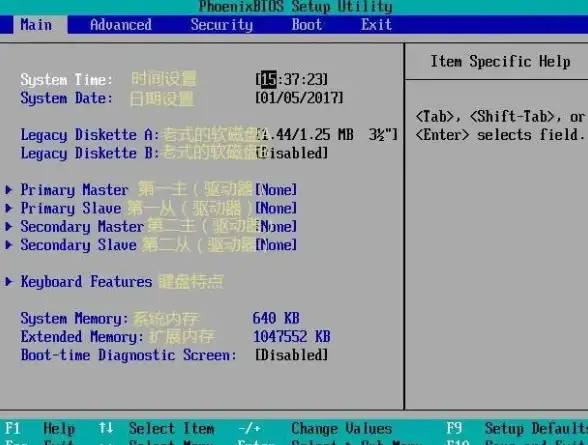





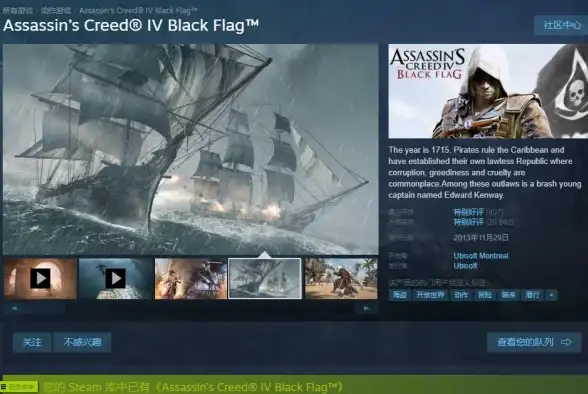

发表评论